本節主要介紹CW32微控制器的燒錄器CW-Writer,以及與之配合的軟件CW-Programmer的使用方法。燒錄器CW-Writer通過ISP協議,可實現對CW32微控制器FLASH的離線或在線的程序燒錄。
燒錄器CW-Writer
一.燒錄器概況
圖1所示為燒錄器的實物展示圖。

圖1 CW-Writer燒錄器
當燒錄器通過USB口和PC機連接實現供電和通信功能,當離線使用時,需要通過USB口提供DC5V/500mA以上的電源,供燒錄器使用。
- 燒錄器的燒錄機臺口,用于燒錄機臺實現自動化燒錄。
- 燒錄器的燒錄口,用于芯片的程序燒寫。
- 開始按鍵,按下后開始燒寫芯片。
- 電源燈,用于指示燒錄器供電正常,為紅色常亮。
- 失敗燈,燒錄失敗時常亮,顏色為紅色。
- 成功燈,燒錄成功時常亮,顏色為綠色。
- 編程燈,正在燒錄時常亮,顏色為橙色。
-
通信燈,燒錄器和PC機通信時閃爍,顏色為藍色。
二、燒錄器接口信號說明(1)燒錄口。燒錄口的示意圖如圖2所示。燒錄口為IDC 8P插座,其信號定義如表1所示。
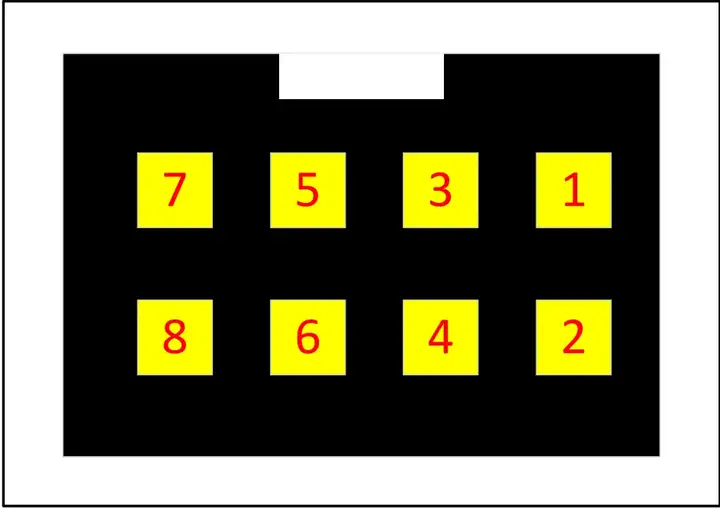
圖2 燒錄口示意圖
表1 燒錄口信號定義
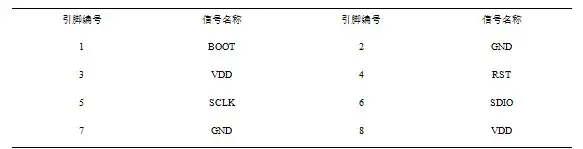
(2)燒錄機臺口。
燒錄機臺口如圖2-61所示。燒錄機臺口為IDC 6P插座,其信號定義如表2所示。

圖3 燒錄機臺口
表2 燒錄機臺口信號定義

注意:輸入/輸出信號均為低電平有效。
軟件工具CW-Programmer
CW-Programmer為綠色軟件,不需要進行安裝,可直接運行。
一、在線編程計算機通過USB線和CW-Writer燒錄器連接,燒錄器通過8芯燒錄線和待燒寫程序的PCB板連接,如圖4所示。
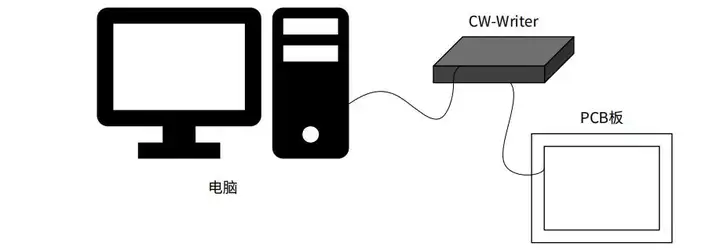
圖4 連線示意圖
二、使用說明
1.運行CW-Programmer軟件,如果CW-Writer燒錄器已連接,軟件界面顯示,如圖5所示。并選擇設備“CW Writer0”,單擊“連接編程器”按鈕。
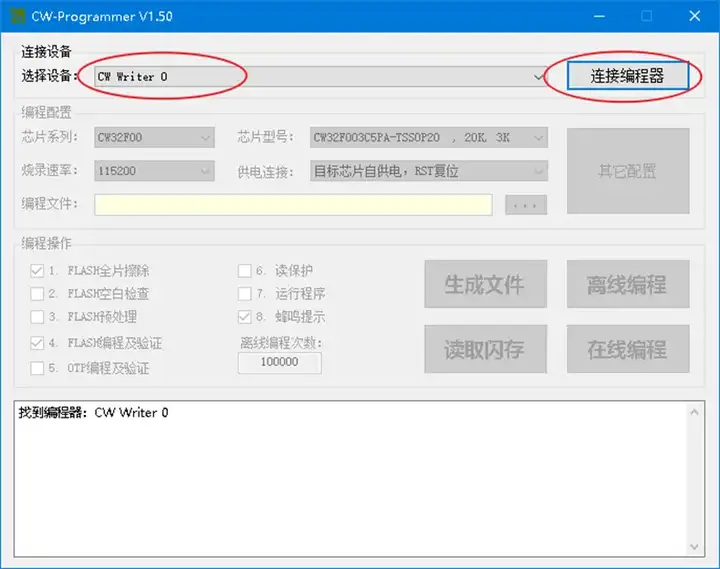
圖5 運行CW-Programmer軟件
2.連接燒錄器后,根據目標板使用的芯片型號進行對應的配置,如圖6所示,選擇芯片型號。
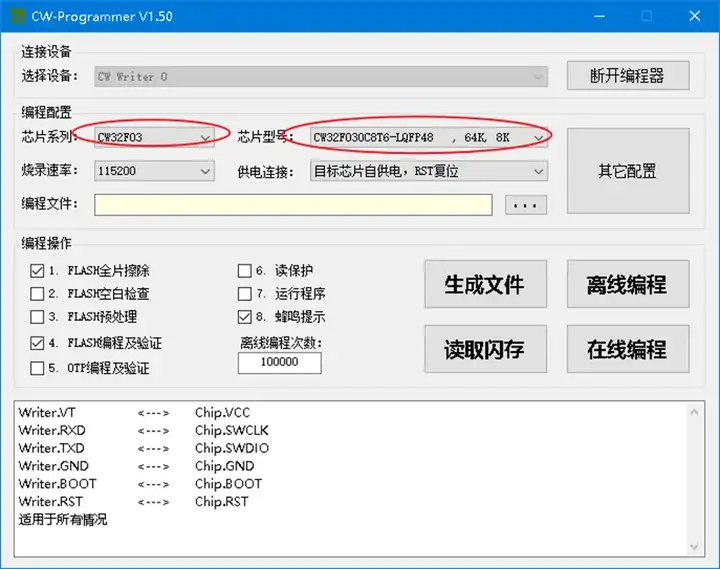
圖6 選擇芯片型號
3.如圖7所示,選擇芯片的供電和復位方式。
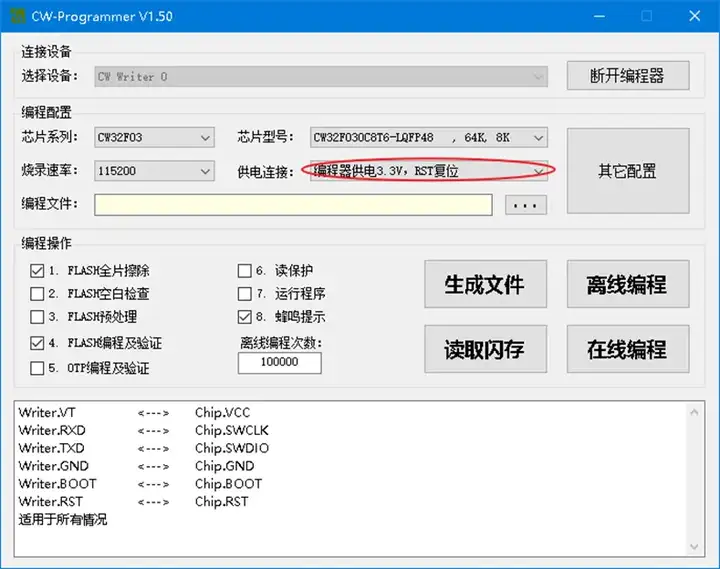
圖7 選擇芯片的供電和復位方式
4.如圖8所示,選擇需要燒寫的程序文件(格式為HEX)。
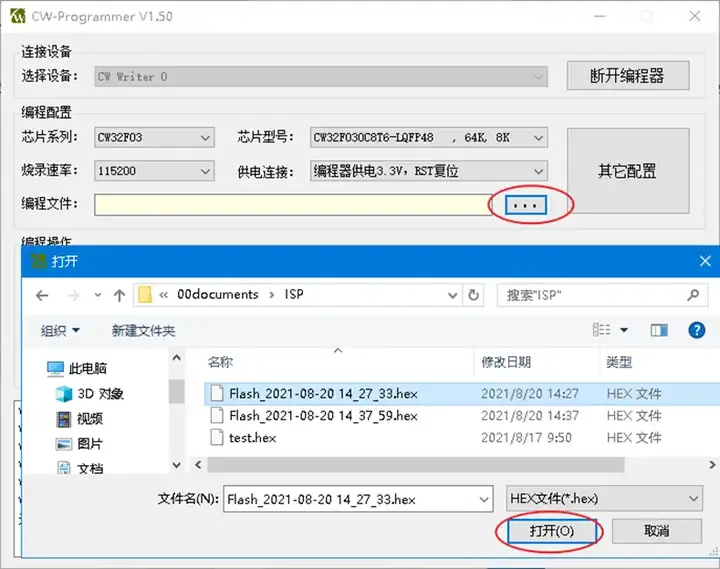
圖8 選擇需要燒寫的HEX程序文件
5.根據需要配置“編程操作”,如圖9所示。
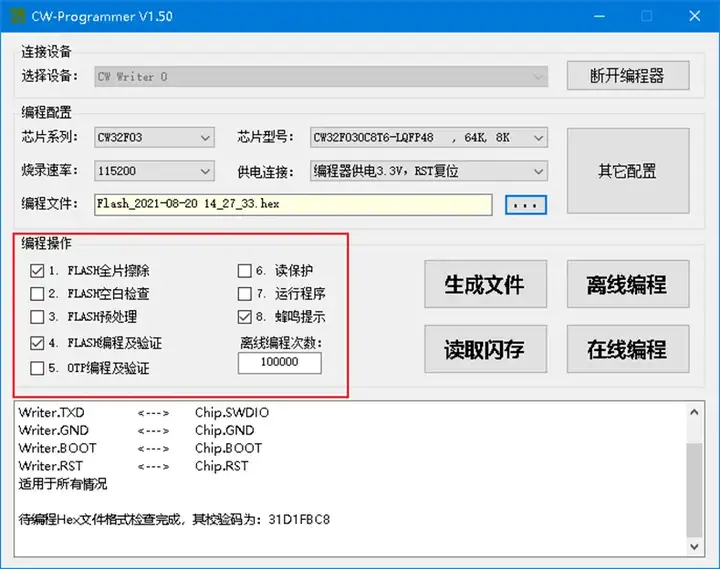
圖9 配置“編程操作”
6.最后單擊“在線編程”按鈕,燒錄信息將在信息框中顯示,如圖10所示。
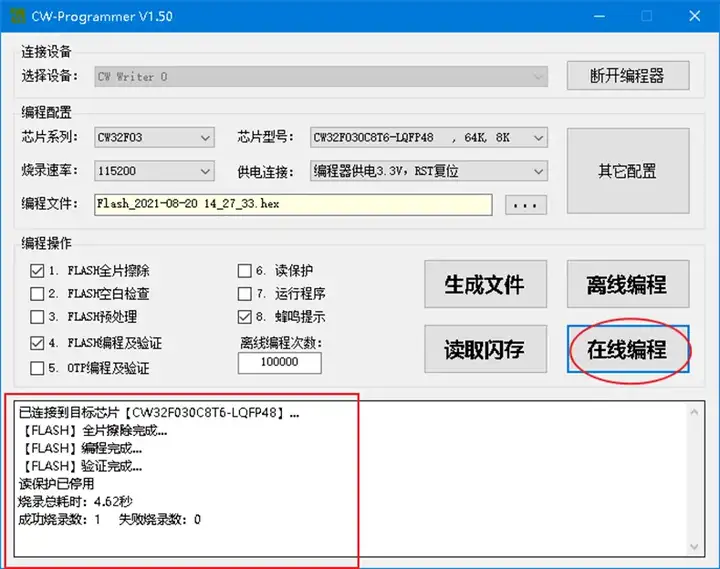
圖10 燒錄信息在信息框中顯示
三、離線編程
CW-Writer燒錄器可將編程文件保存在燒錄器內,可以離開計算機使用。其操作方法基本和在線編程的步驟相同,只不過最后一步選擇單擊“離線編程”按鈕,信息框將提示“下載數據到編程器完成…”,如圖11所示。
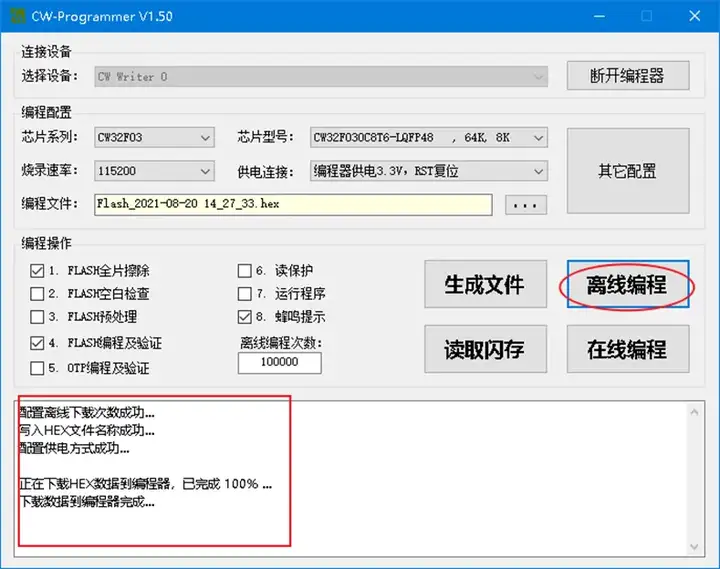
圖11 離線編程
當燒錄器供電且通過燒錄口正確連接至目標芯片后,按下CW-Writer燒錄器上的開始按鍵,即可進行離線編程。
注意,在設置離線編程次數為100000時,表示不限制編程次數;離線編程次數小于100000時,所設置次數為可成功燒寫程序的次數。
四、查詢離線編程剩余次數
CW-Writer燒錄器連接到計算機后,運行CW-Programmer軟件,單擊“連接編程器”(連接后顯示“斷開編程器”)按鈕,在信息欄將會顯示離線編程剩余次數,如圖12所示。
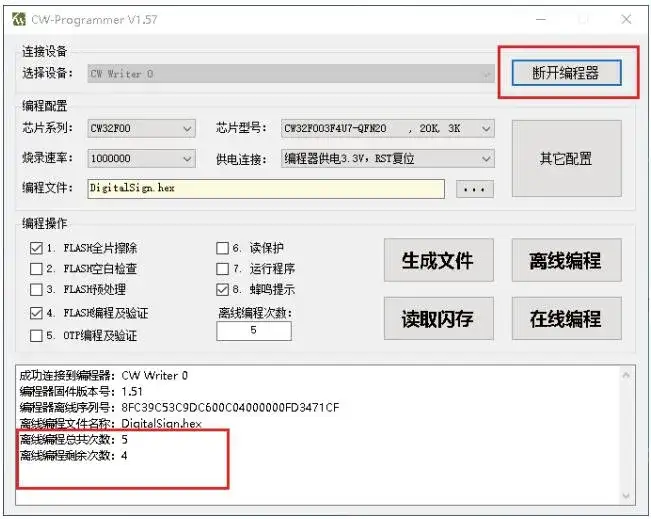
圖12 查詢離線編程剩余次數
五、自動編號
燒錄工具在對芯片燒錄程序時,可按遞增的方式,向芯片的指定區域寫入編號,該指定區域可以是OTP區,也可以是FLASH區。但若是FLASH區時,不得占用待寫入程序所使用的區域。其配置方法如下。
1.單擊“其他配置”按鈕,彈出“高級編程配置”對話框。
2.在對話框中勾選自動編號“使能”項,并填寫編號保存位置的啟始地址(注:地址為OTP地址時,保存在OTP區)、步進數值、編號長度和啟始編號等信息,如圖13所示。

圖13 自動編號配置
3.對芯片進行在線/離線編程,芯片將自動編號。
注意,在線編程方式,CW-Programmer軟件關閉后,不會記錄當前的配置和當前編號;離線編程方式,配置和當前編號保存在CW-Writer中,斷電后數據不會丟失,再次上電后,芯片編號將延續之前的編號。
六、生成工程文件
工程文件用于批量生產,工程文件包含了CW-Writer所需的配置參數和待燒錄的Hex文件,并且工程文件采用加密的方式進行存儲,極大的降低了Hex文件泄漏的風險。其生成方法如下。
1.按在線編程或離線編程方式配置其他選項。
2.根據需要配置自動編號功能。
3.單擊“生成文件”按鈕,彈出“生成工程文件”對話框,如圖14所示。
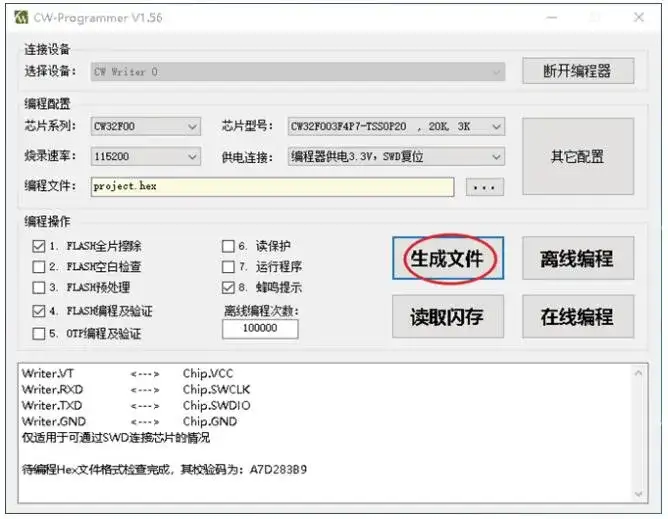
圖14 單擊“生成文件”
4.單擊“生成工程文件”按鈕,將在編程文件所在目錄下生成一個和編程文件同名的擴展名為Prog的文件,如圖15所示。
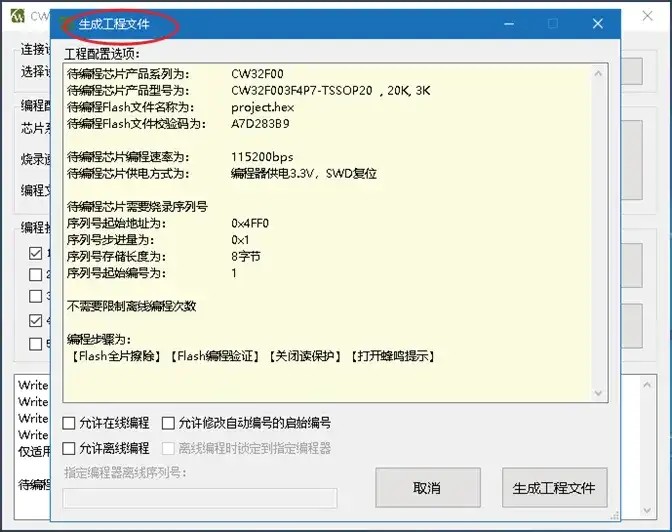
圖15 生成工程文件
注1:如果需要生成在線編程的工程文件,請勾選“允許在線編程”復選框;如果需要生成離線編程的工程文件,請勾選“允許離線編程”復選框。
注2:勾選“允許離線編程”復選框后,可以將工程文件和編程器綁定,即工程文件只能被指定的編程器使用,綁定編程器時,需要指定編程器的序列號。編程器的序列號在編程器連接時可以在信息框中獲取,如圖16所示。
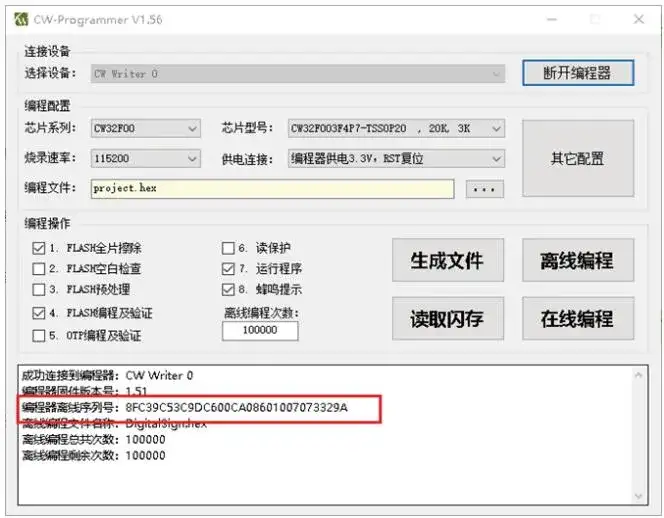
圖16 指定編程器序列號
七、工程文件的使用
1.將計算機連接CW-Writer,然后啟動CW-Programmer軟件,并連接編程器。
2.在“編程文件”處選擇所需要的工程文件(注意需要將擴展名選擇為Prog),并打開,如圖17和圖18所示。
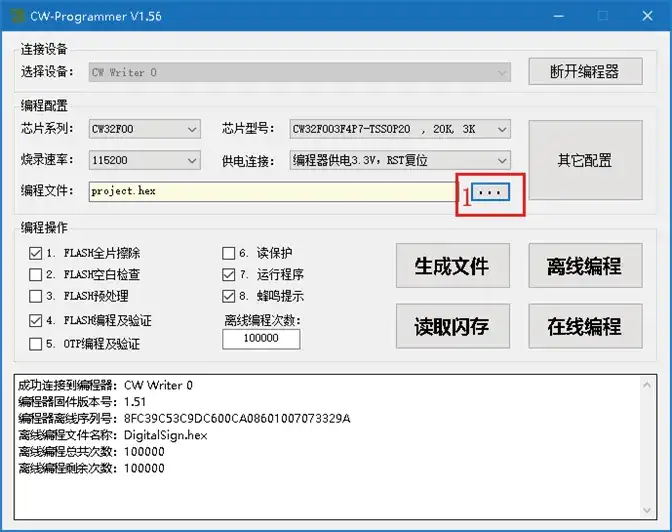
圖17 打開所需工程文件一
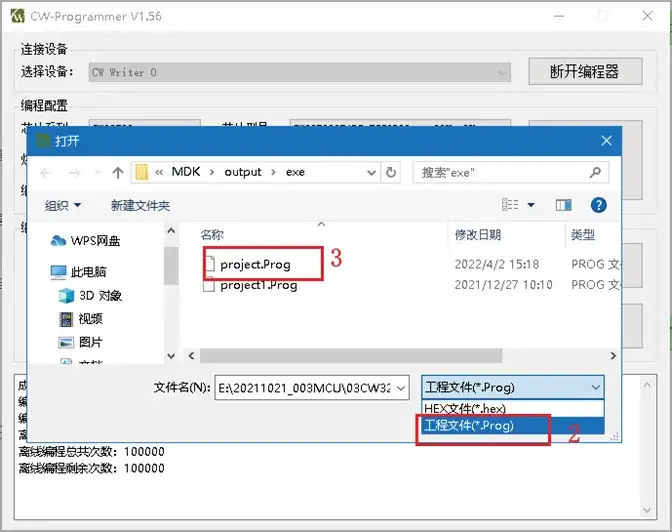
圖18 打開所需工程文件二
3.運行燒錄程序。
注1:如果載入在線編程工程文件,單擊“在線編程”就可以對芯片進行燒錄程序,如圖2-77所示。
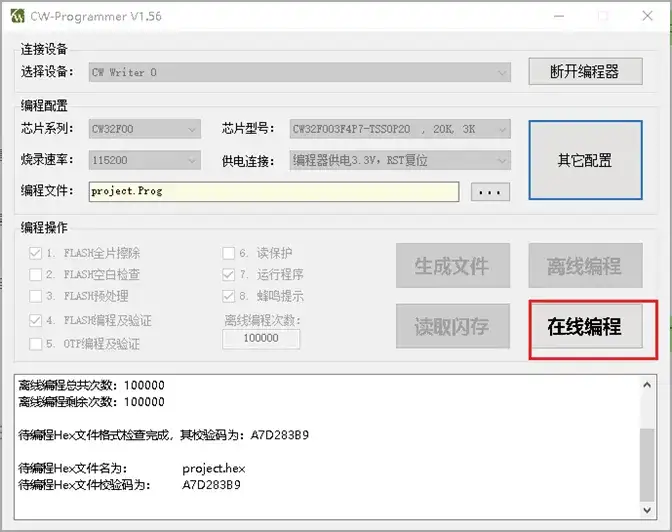
圖19“在線編程”進行燒錄程序
注2:如果載入離線編程工程文件,單擊“離線編程”,工程文件將被導入CW-Writer中,然后就可脫離計算機,直接使用CW-Writer對芯片進行燒錄程序,如圖19所示。
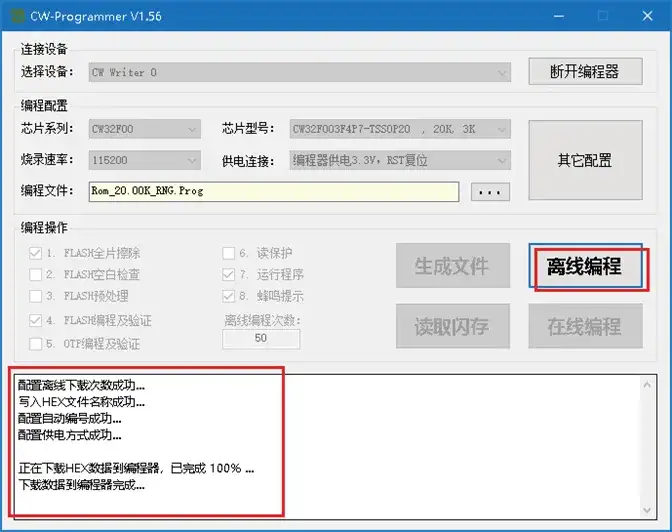
圖20 “離線編程”燒錄程序
-
燒錄器
+關注
關注
3文章
189瀏覽量
26298 -
燒錄工具
+關注
關注
1文章
15瀏覽量
8798 -
CW32
+關注
關注
1文章
210瀏覽量
655
發布評論請先 登錄
相關推薦
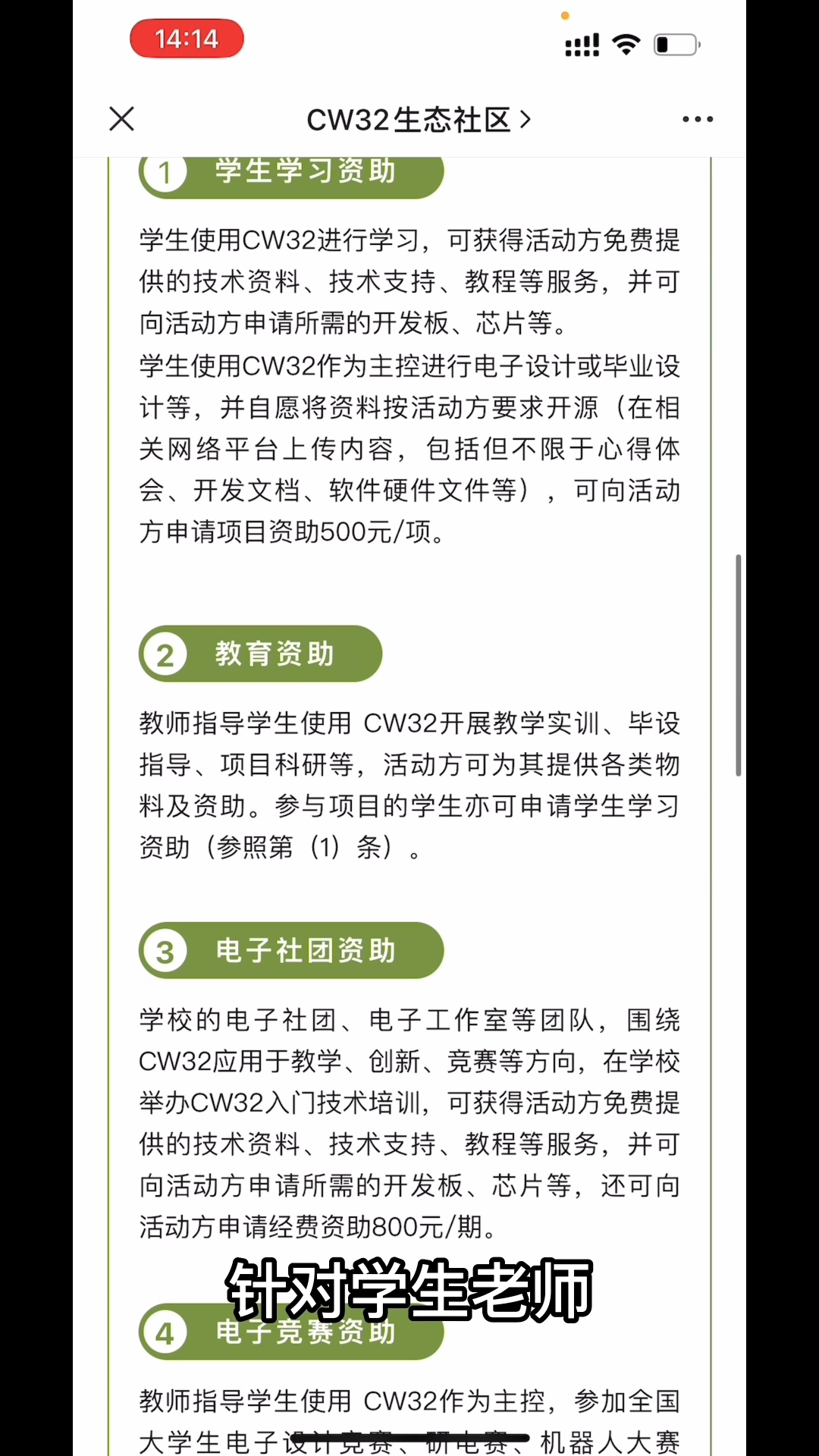




 CW32量產燒錄工具
CW32量產燒錄工具
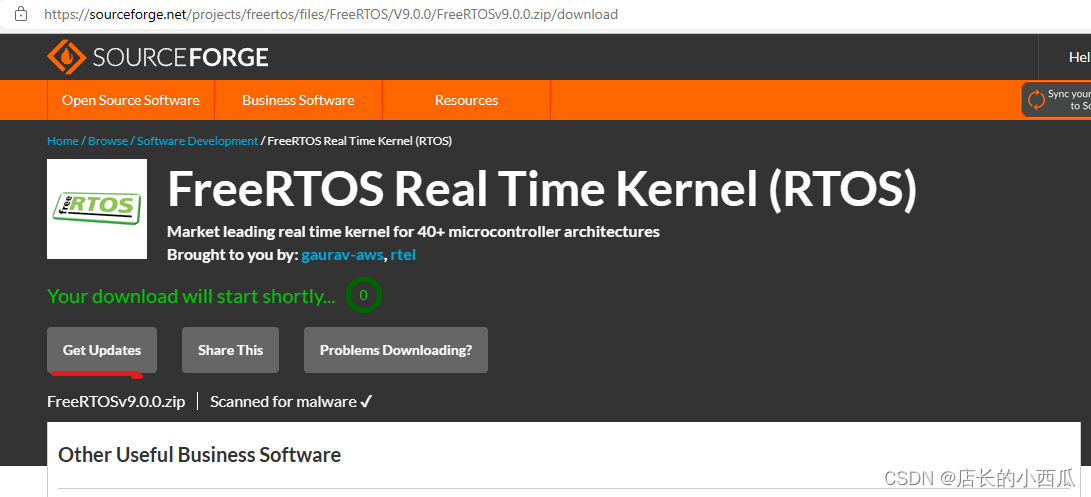
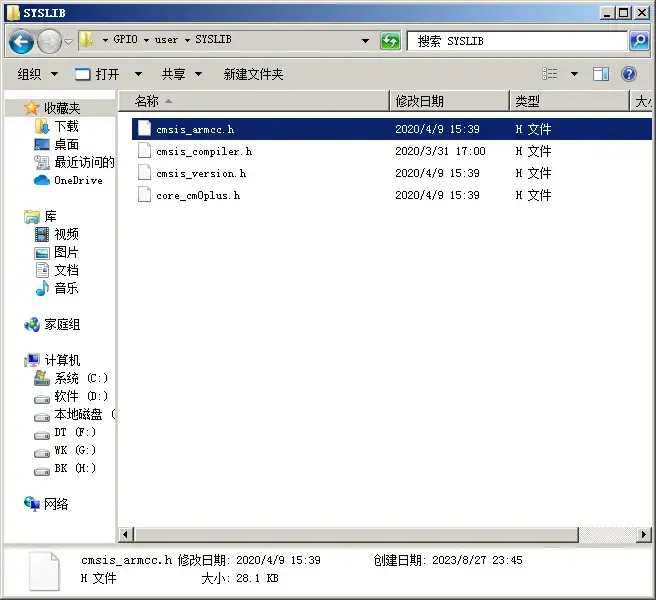


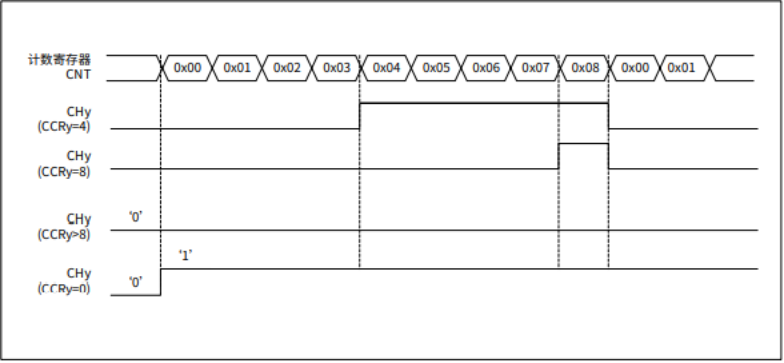
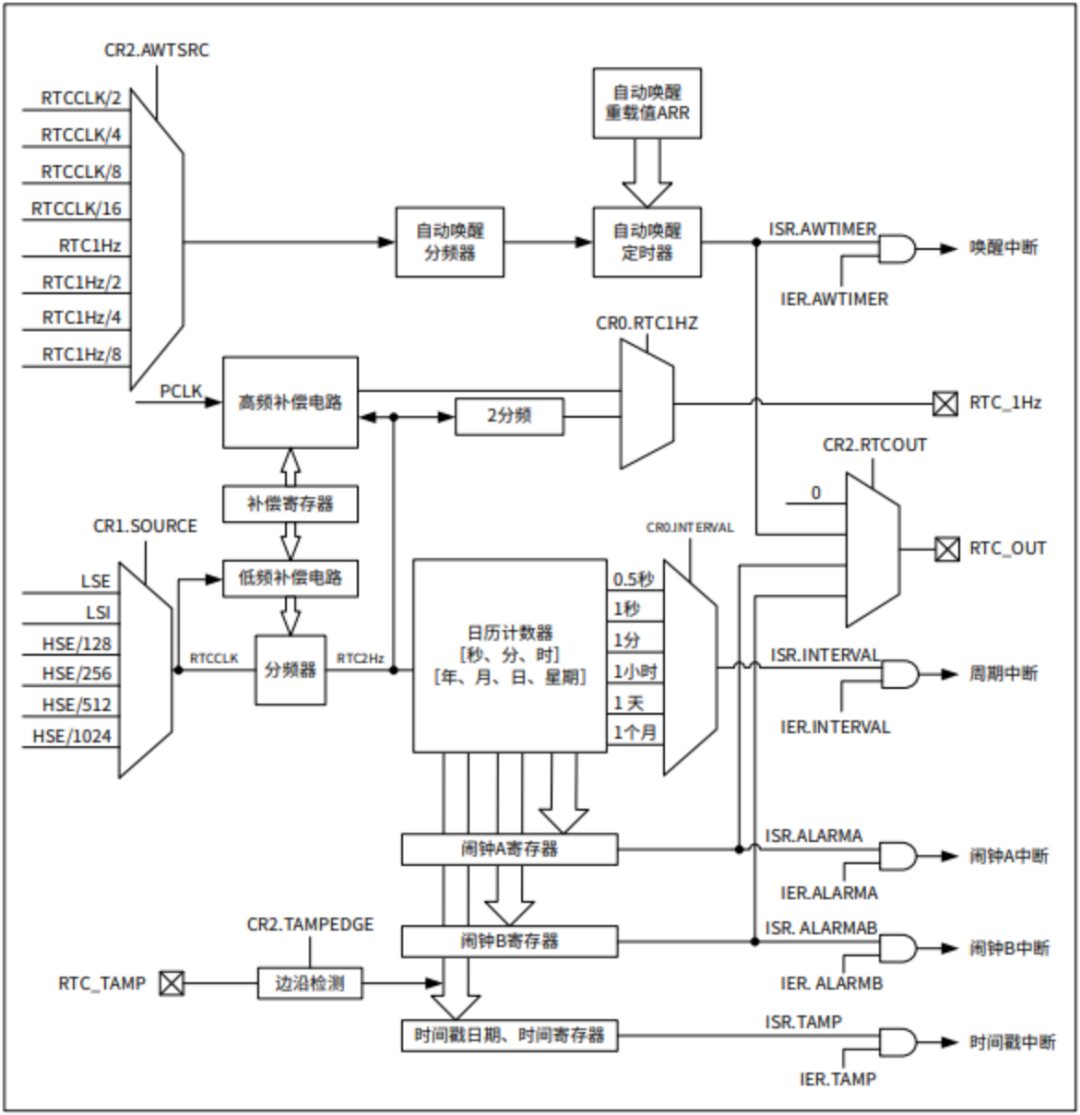











評論